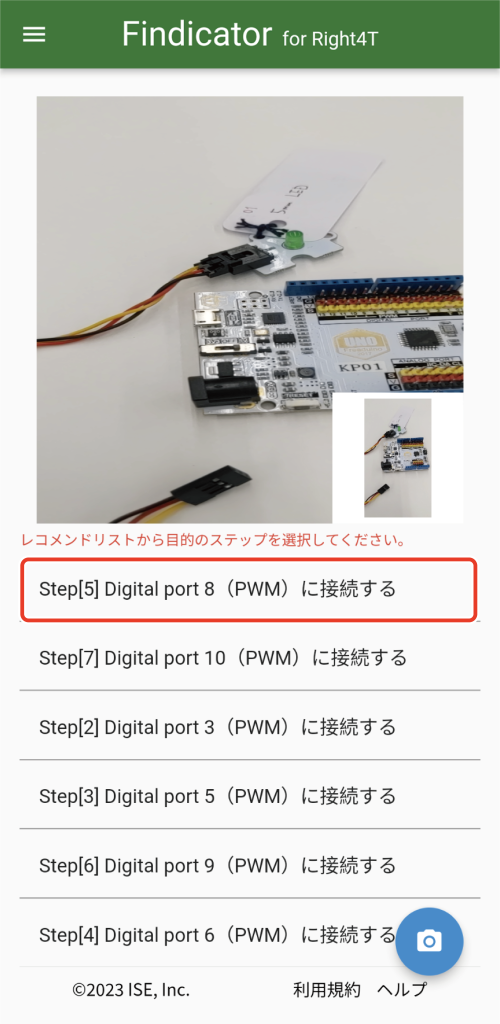FindicatorはTEA-StiClsRcm-AA2307の操作アプリです。現場撮影/情報表示デバイスでFindicatorを操作する手順を説明します。
Findicatorを操作するときの前提条件
- Libsynergy®データが用意されていること
- R4Tソフトウェアの生成が完了していること
- TEA-StiClsRcm-AA2307を設置・起動していること
- R4Tソフトウェアの専用アクセスポイントに接続されていること
- Libsynergy®データとは、お客様の現場を撮影した画像および表示する説明情報(現場データ)を関連付けしたAI生成に必要な学習用データセットです。
- R4Tソフトウェアとは、AI Successionary Engine®で生成したソフトウェアです。
AI Successionary Engine®とは、現場の状況を判定する学習済みモデル(AI)と、Libsynergy®データを連携させて他のアプリケーションから情報を参照できるようにしたAI組み込み型情報参照モジュールです。
Findicatorの操作
概要
- 取扱説明書に従いR4Tを設置・起動後、現場撮影/情報表示デバイスホーム画面のアイコンからFindicatorを起動します。
- 現場作業者がスマホアプリFindicatorを用いて現場の作業を行います。
- 定型業務(タスク)の分解されたステップに沿って現場の状況をカメラで撮影し、レコメンド情報を頼りに作業を完遂させます。
- 作業完遂時に作業の画像を含めたレポートを作成、送信できます。
操作説明
作業遂行とレポート送信
TEA-StiClsRcm-AA2307では、作業説明と実際の状況とを突き合わせながら作業の完遂をサポートします。
Step
現場撮影/情報表示デバイスホーム画面のFindicatorアイコンをタップ
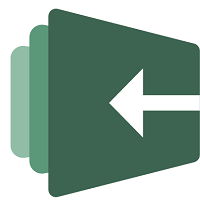
Step
遂行するタスクを選択

タスク確認画面が表示されます。
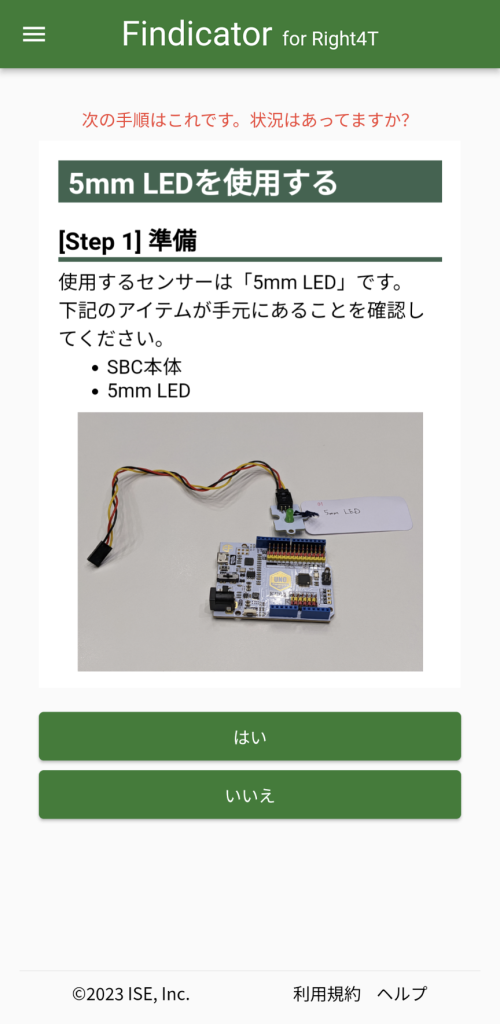
Step
目の前の状況と開始画面の状況とが一致していることを確認
Step
ステップ表示エリアの手順にしたがって作業を実施
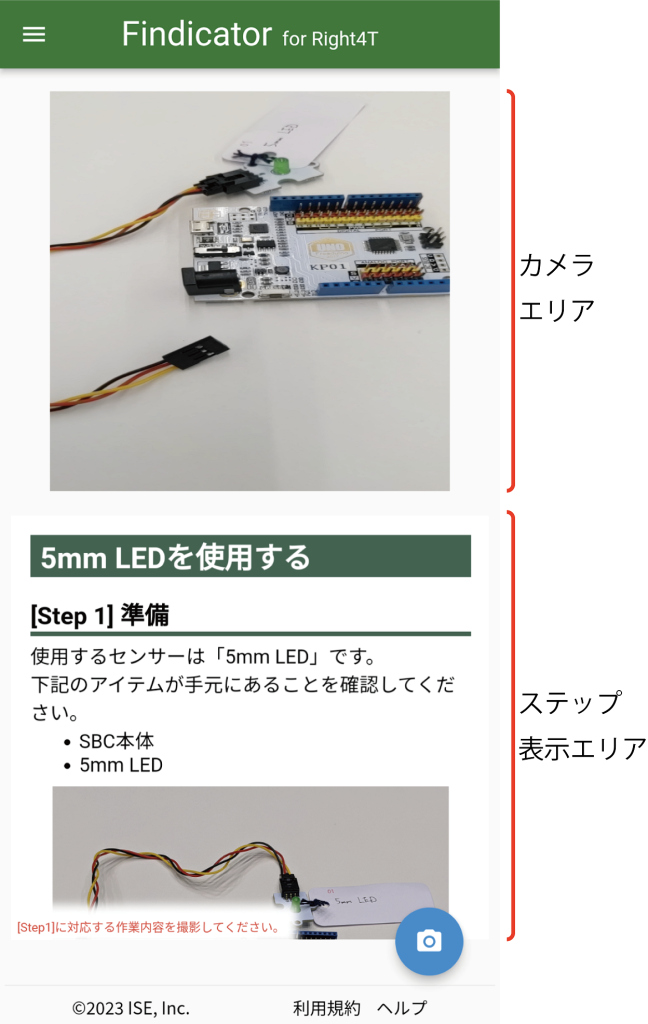
ステップ表示エリアを下にスクロールすると、手順の続きが表示されます。
Step
ステップの作業を終えたら、カメラエリアに作業結果をうつし、カメラアイコンをタップ
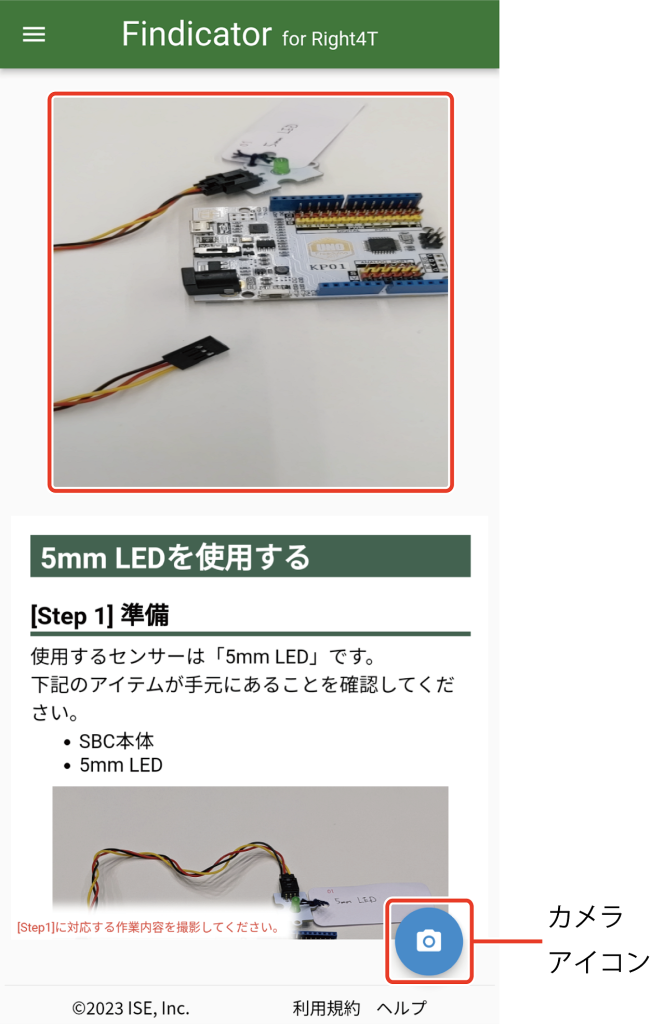
撮影後、申し送りや報告事項を入力できます。
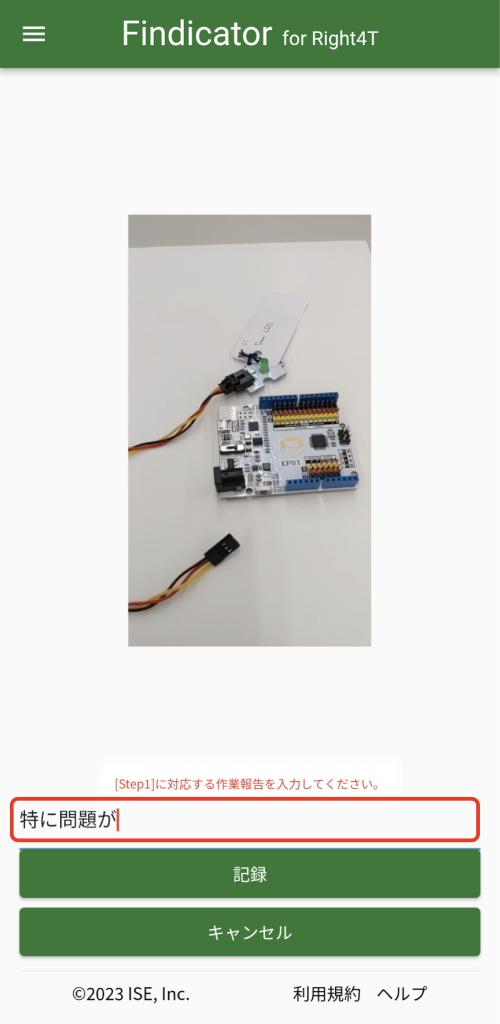
Step
「記録」をタップ
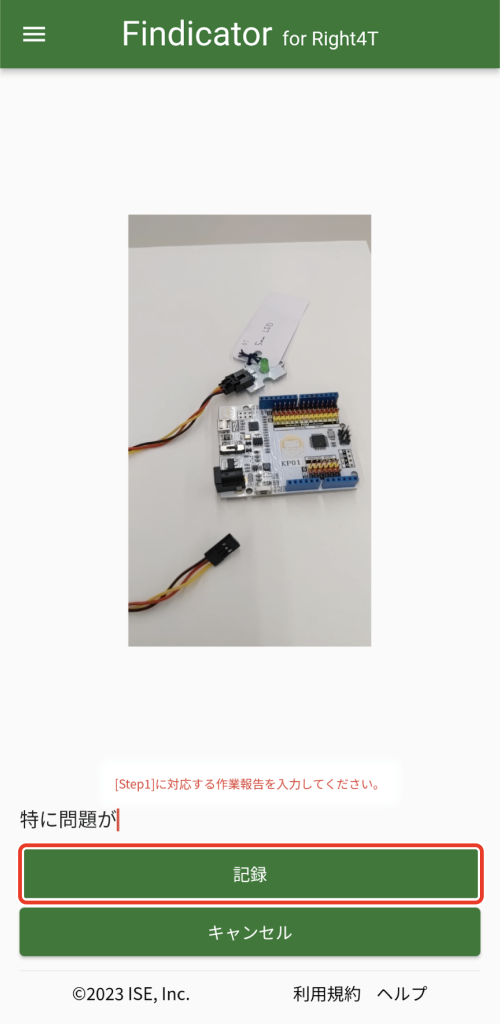
撮影した画像と入力したメモがFindicatorに保存されます。タスク遂行画面に戻ります。
この時点では、まだレポートは送信されていません。レポート送信前にアプリを終了すると、保存された内容が消去されます。
Step
ステップ表示エリアを右から左にスワイプ
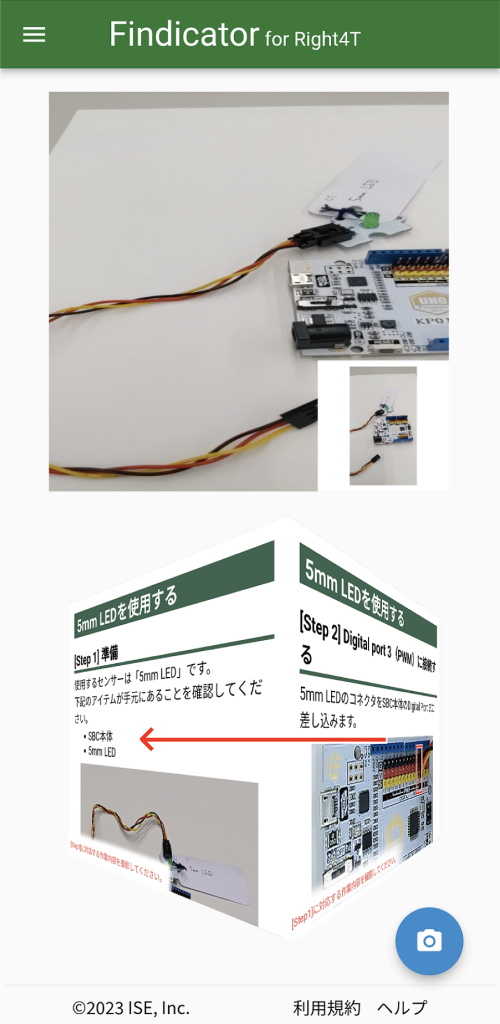
カメラエリアの右下には、直前に撮影した画像が表示されます。
ステップ表示エリアが回転し、次のステップが表示されます。
Step
ステップ表示エリアが回転しなくなるまで、手順4から手順7を繰り返す
各ステップで記録した内容が表示されます。
Step
メニューから「レポート表示」をタップ
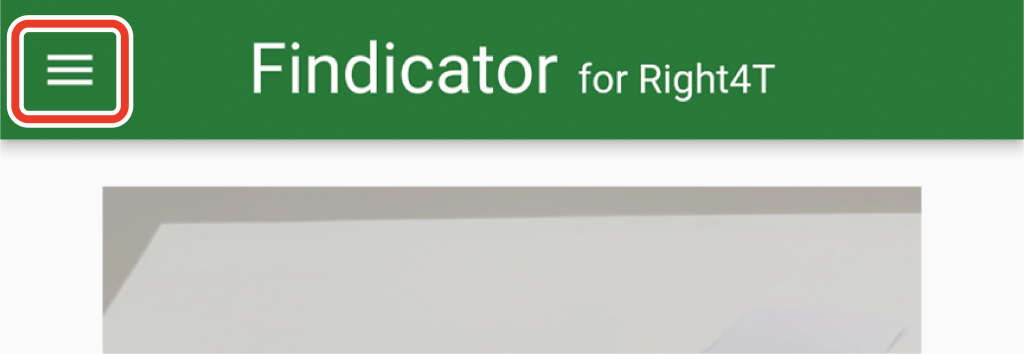
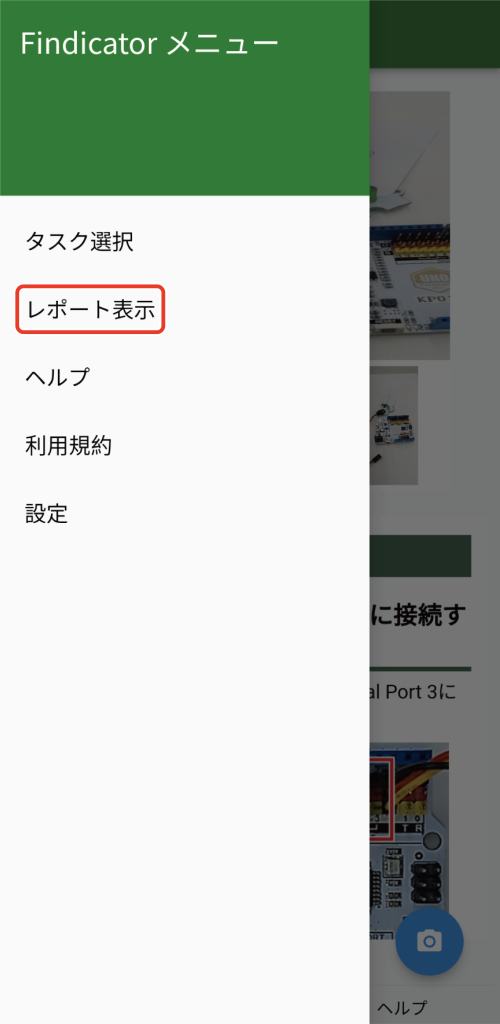
撮影した画像と入力したメモが表示されます。
Step
「レポート送信」をタップ
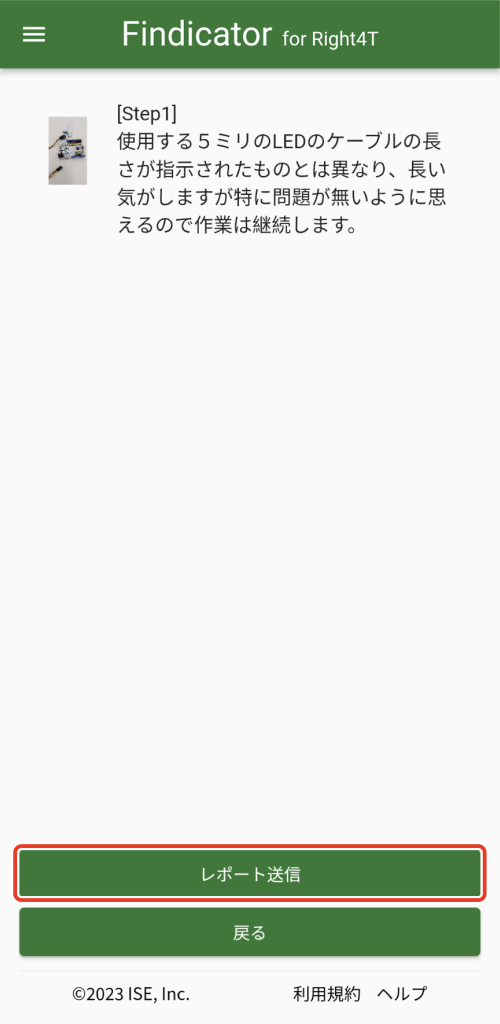
レポートが送信されます。これでひとつのタスクが完了できました。
手順3で「いいえ」を選択した場合の操作
STEP
状況判定画面で状況を撮影

状況に合わせたステップ候補が表示されます。